Windows 10 giver dig mulighed for at skifte gennemsigtigheden af startmenuen, proceslinjen og handlingscenteret. Gennemsigtigheden af disse tre UI-elementer er knyttet til én kontakt i appen Indstillinger. For at administrere gennemsigtighed skal du gå til Personalisering> Farver i appen Indstillinger og slå den til/fra. Indstillingen tillader ikke brugere selektivt at anvende gennemsigtighed på ét element, mens de efterlader det andet en ensfarvet, og den lader dig heller ikke vælge, hvor gennemsigtig startmenuen skal være. Du kan stadig gøre startmenuen og proceslinjen betydeligt mere gennemsigtig, end den er som standard, ved at justere en registreringsnøgle. Sådan gør du.
Tryk på Win+R for at åbne dialogboksen Kør. Indtast Regedit for at åbne registreringseditoren. Når du bliver bedt om det, tillad den at foretage ændringer på dit system. Du skal bruge administratorrettigheder for at redigere registreringsdatabasenøgler.
For at gøre Startmenuen mere gennemsigtig, gå til;
HKEY_CURRENT _USERSOFTWAREMicrosoftWindowsCurrentVersionThemesPersonalize
Der skulle være en nøgle ved navn EnableTransparency, og dens værdi vil blive sat til 1. Rediger værdien til 0, og åbn derefter menuen Start. Du vil se, at det er betydeligt mere gennemsigtigt, end det var før.
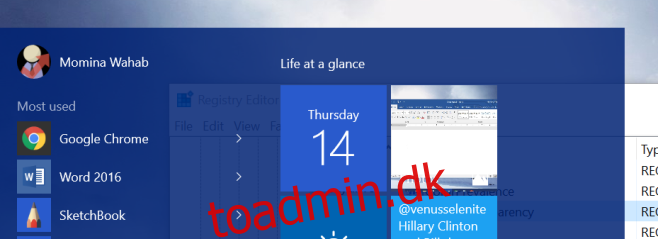
Den øgede gennemsigtighed lader dig læse tekst på et vindue eller et dokument, der er åbent bag Startmenuen. Forskellen er mest tydelig, når der er et lysvindue bag startmenuen, eller hvis tapetet har en lys farve. Hvis dit tapet er en mørkere farve, vil du ikke kunne se den store forskel. Dette er selvfølgelig en triviel sag, da du altid kan ændre skrivebordsbaggrunden. Ændringen ser ikke ud til at påvirke Action Center.
For at gøre proceslinjen mere gennemsigtig, gå til;
HKEY_LOCAL_MACHINESOFTWAREMicrosoftWindowsCurrentVersionExplorerAdvanced
Her skal du kigge efter nøglen med navnet UseOLEDTaskbarTransparency og ændre dens værdi til 1. Forskellen ved ændringen kan ses nedenfor.


Spørgsmålet om, hvorvidt dette er mere æstetisk tiltalende eller ej, afhænger af fliserne, der er fastgjort til din startmenu, og dets farvetema passer godt til baggrunden.

